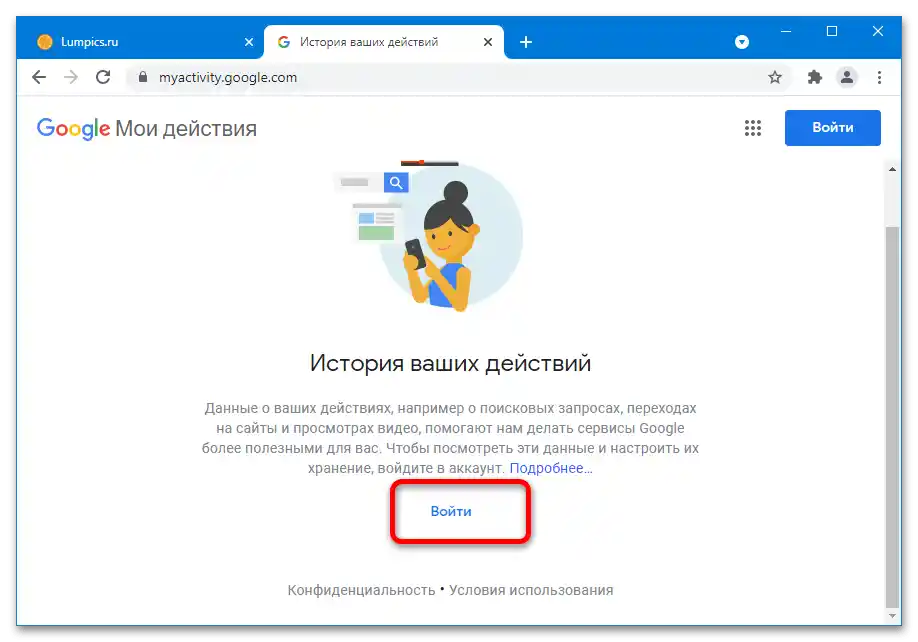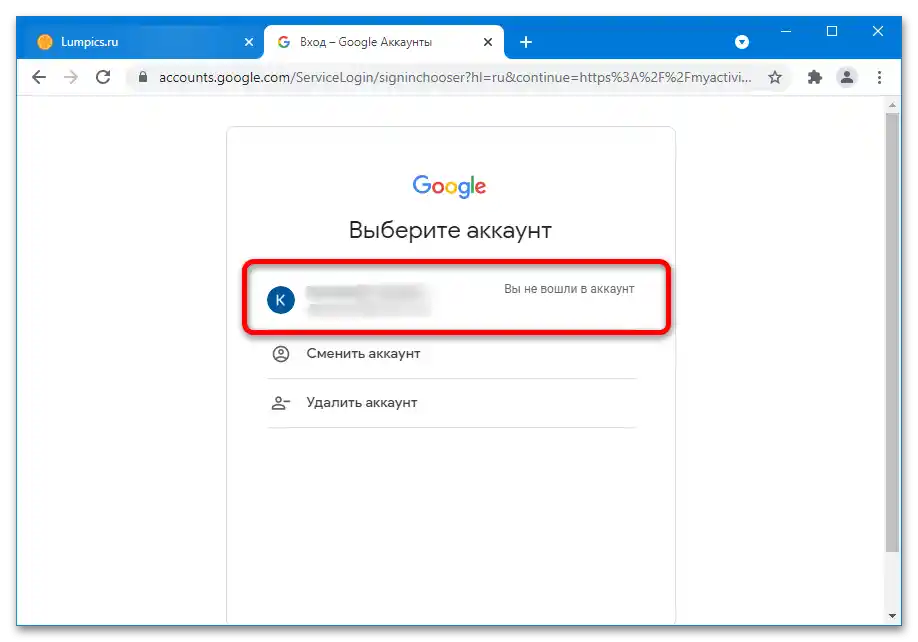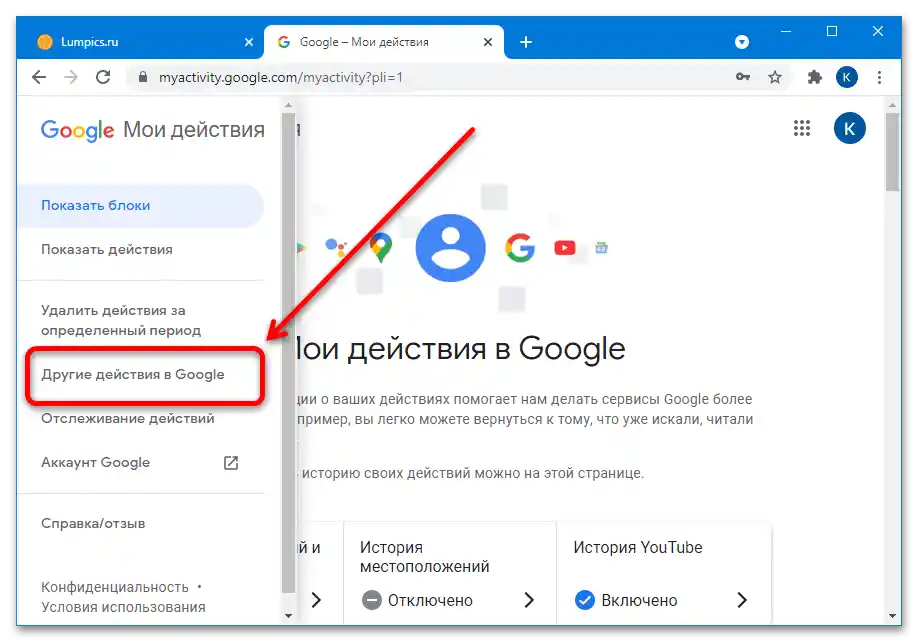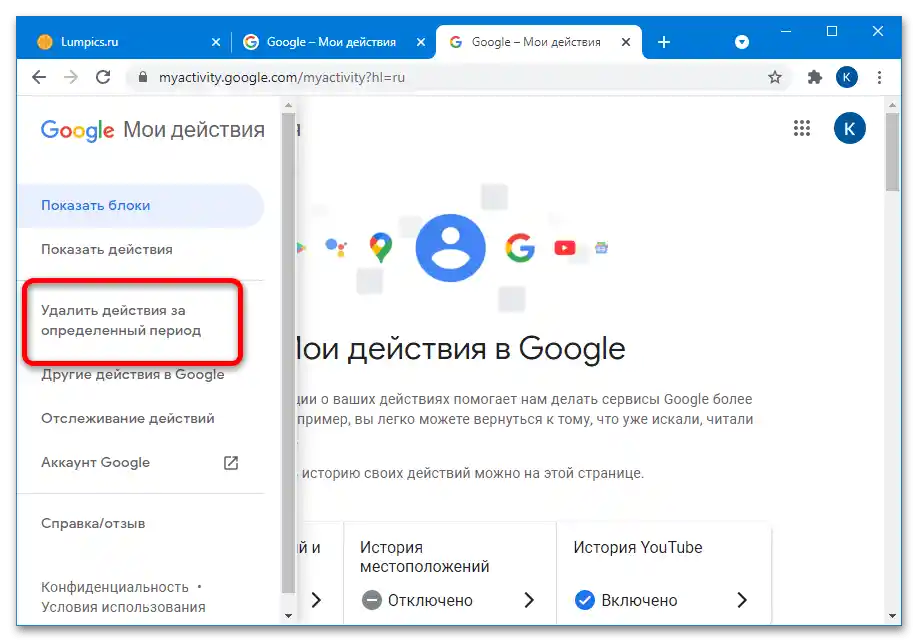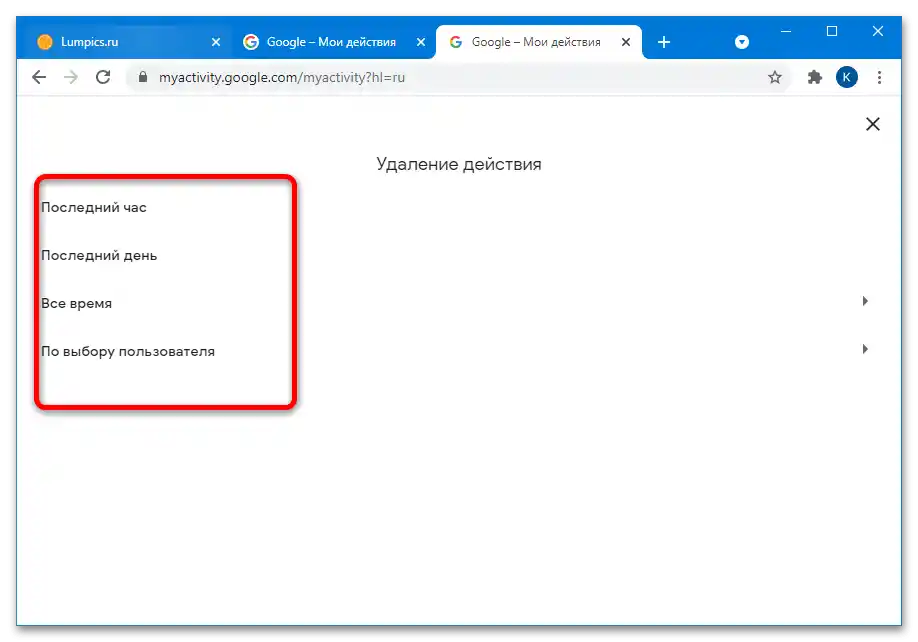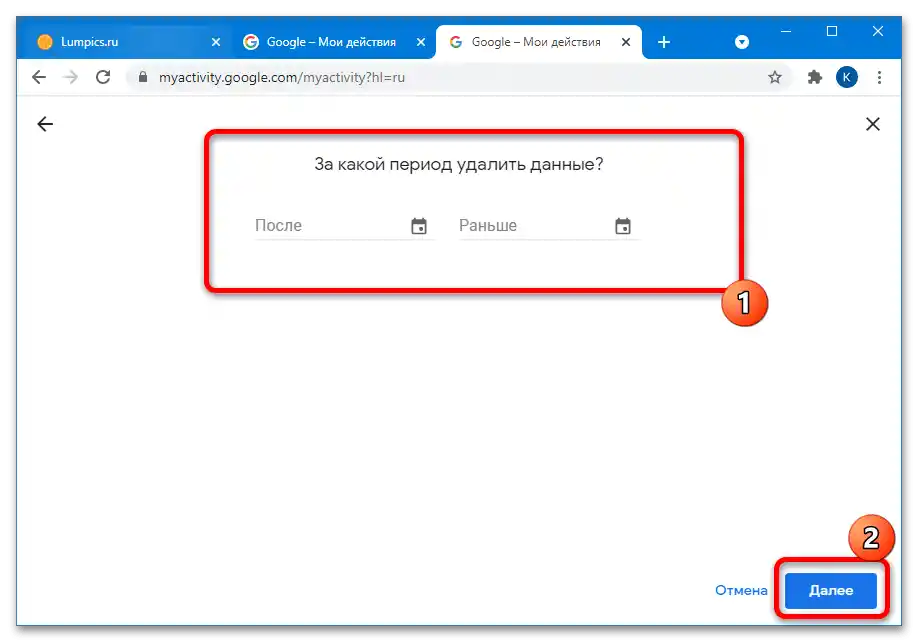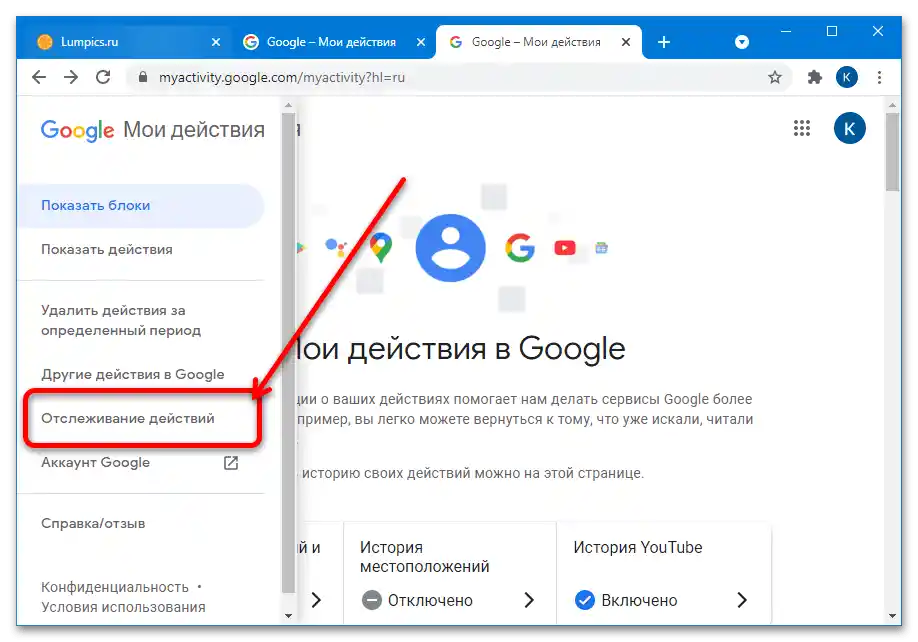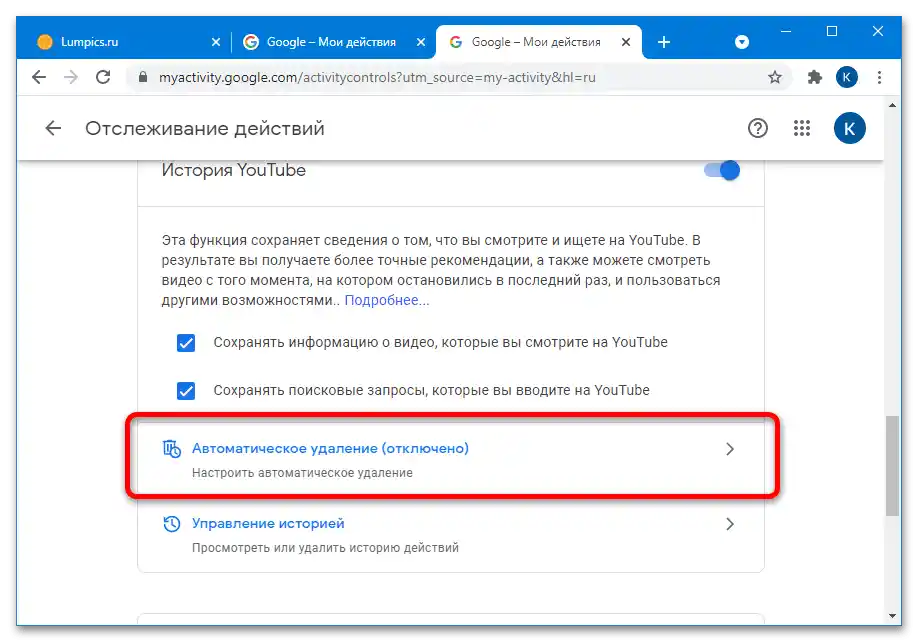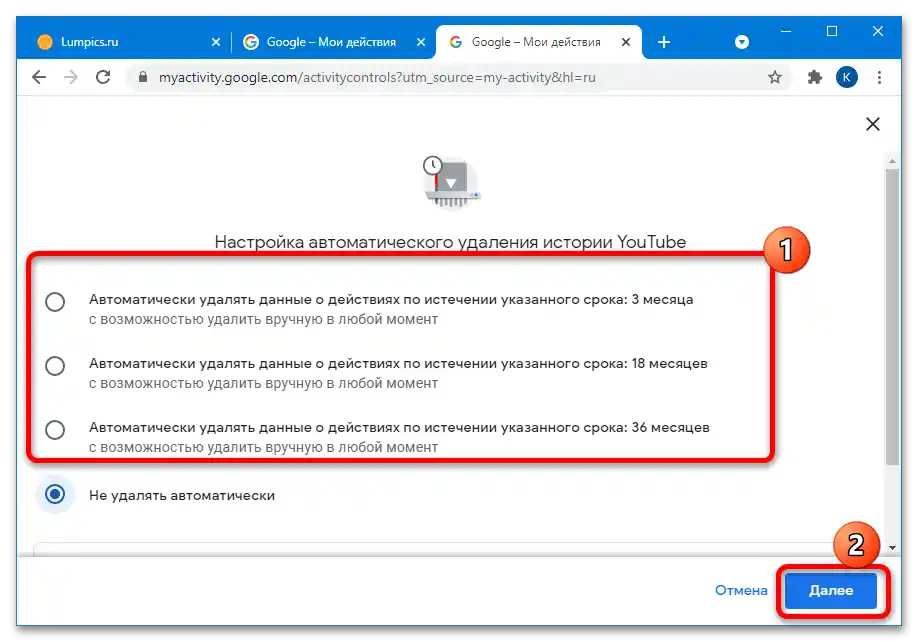Ogled vseh svojih komentarjev
Nedavno je podjetje Google spremenilo metodo sledenja dejanj, ki jih uporabniki izvajajo na YouTubu – zdaj so puščena sporočila zabeležena s posebnim sledilnikom, ki se imenuje "Moje dejavnosti". Dostop in upravljanje z njim sta omogočena preko spletne storitve, kamor lahko dostopate tako z računalnika kot z mobilne naprave.
- Pojdite po zgoraj navedeni povezavi in se prijavite, če bo to potrebno, tako da kliknete "Prijavi se".
![kako si ogledati vse svoje komentarje na youtube-1]()
Nato navedite ciljni račun.
![kako si ogledati vse svoje komentarje na youtube-2]()
Vnesite njegove podatke za prijavo.
- V meniju na levi izberite "Druga dejanja Google".
![kako si ogledati vse svoje komentarje na youtube-4]()
Na pametnem telefonu ali v okenskem načinu najprej kliknite na 3 črte na vrhu.
- Pomaknite se po strani do razdelka "Komentarji k videom na YouTubu" in kliknite/tapnite na povezavo "Prikaži komentarje".
- Pojavil se bo seznam vaših komentarjev, razvrščenih od najnovejših do najstarejših.
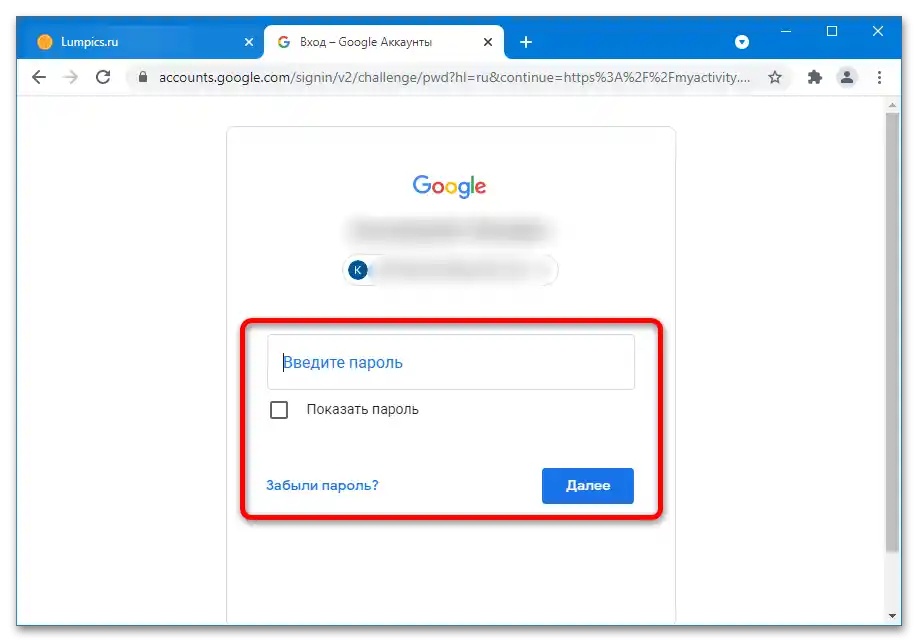
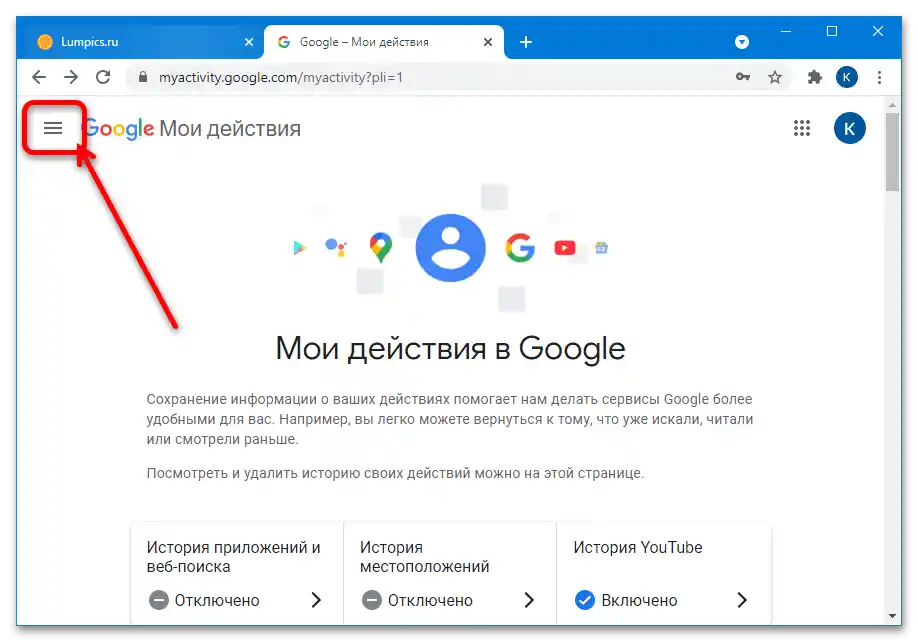
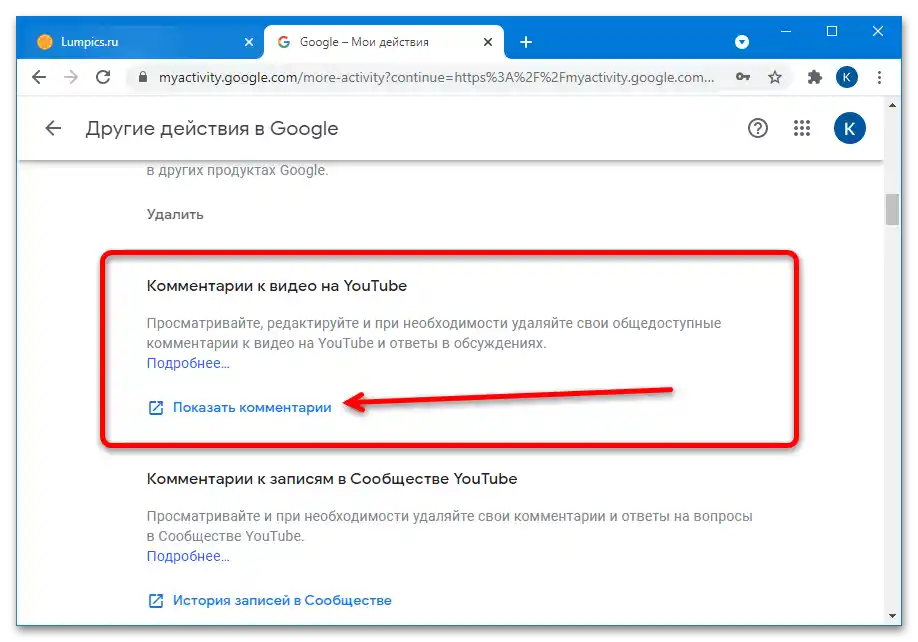
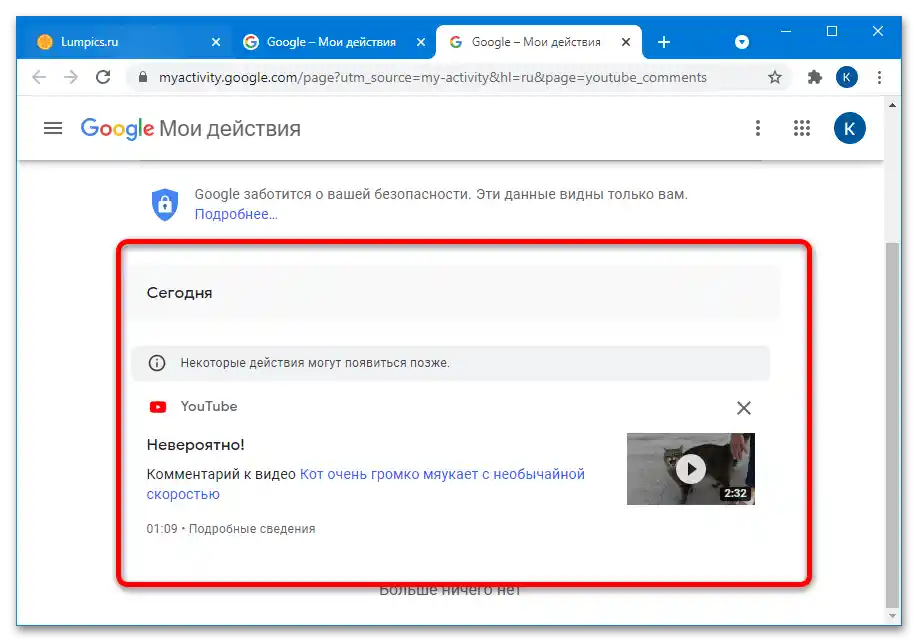
Na žalost ni predvidene nobene filtracije, prav tako iskanje po seznamu podatkov ni mogoče.
Onemogočanje shranjevanja komentarjev
Če iz kakršnegakoli razloga ne želite, da ostanejo narejeni zapisi v seznamu dejanj, imate 3 možnosti: ročno izbrišite nepotrebne enega po enega ali za določen čas, ali pa nastavite samodejno brisanje. Oglejmo si vse možne metode.
- Za izbris določenega komentarja pojdite na seznam po zgornjih navodilih in kliknite/tapnite na križec v njegovem bloku.
- Da izbrišete zapise za določen čas, pojdite na glavno stran "Moje dejavnosti" in izberite točko menija "Izbriši dejavnosti za določen čas".
![kako si ogledati vse svoje komentarje na youtube-9]()
Na voljo so možnosti za zadnji uro, dan, vse čase ali po izbiri uporabnika.
![kako si ogledati vse svoje komentarje na youtube-10]()
Prva tri ne potrebujejo pojasnil, zato preidimo takoj na četrto. Ob kliknjenju na ustrezno povezavo se odprejo dva polja za vnos datumov, označena kot "Po" in "Pred". V prvem primeru bo odstranjena informacija, vnesena po navedenem datumu, v drugem – do določenega dne, oba tipa je mogoče kombinirati. Določite potrebno število ali števila, nato pritisnite "Naprej".
![kako si ogledati vse svoje komentarje na youtube-11]()
V naslednjem oknu bodo navedene vse vaše dejavnosti v izbranem obdobju: ogledani videoposnetki, objave v skupnostih in puščeni komentarji. Možnosti za odstranitev določenega tipa tukaj ni, zato, če niste prepričani, pritisnite "Prekliči". V nasprotnem primeru uporabite gumb "Odstrani".
- Za nastavitev samodejnega brisanja podatkov izberite v glavnem meniju storitve točko "Sledenje dejavnostim".
![kako si ogledati vse svoje komentarje na youtube-13]()
Pomaknite se po strani do razdelka "Zgodovina YouTube" in kliknite na povezavo "Samodejno brisanje".
![kako si ogledati vse svoje komentarje na youtube-14]()
Kot v prejšnjem primeru so na voljo različne možnosti: podatki se bodo brisali v intervalih 3, 18 in 36 mesecev, poleg tega pa ostaja možnost brisanja puščenih informacij na druge načine. Izberite želeno obdobje in pritisnite "Naprej".
![kako si ogledati vse svoje komentarje na youtube-15]()
Upoštevajte, da se ob prvem izbiranju konkretne možnosti izbriše vsa zgodovina YouTube (tako ogledani videoposnetki kot komentarji) za navedeno obdobje. Če se s tem strinjate, pritisnite "Potrdi".
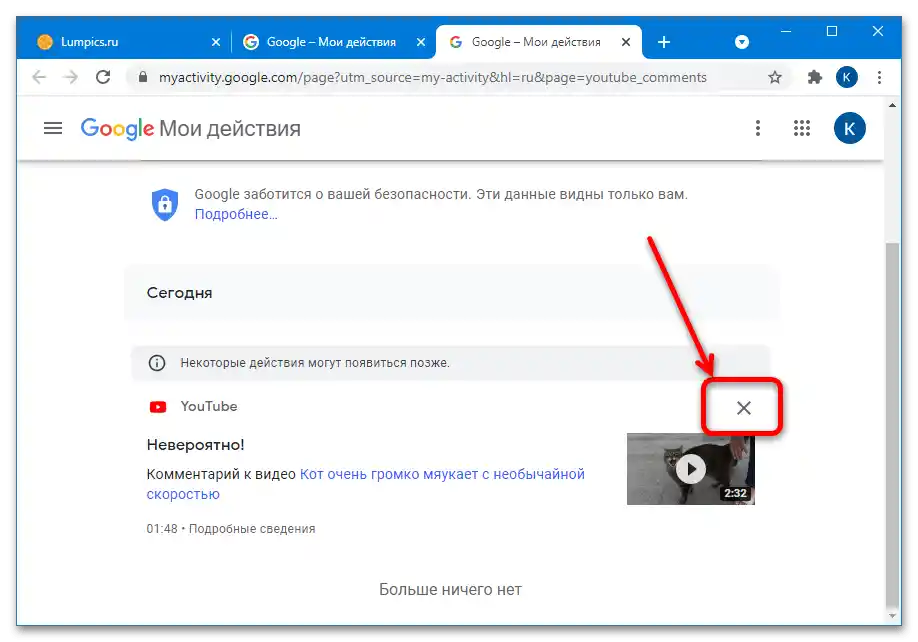
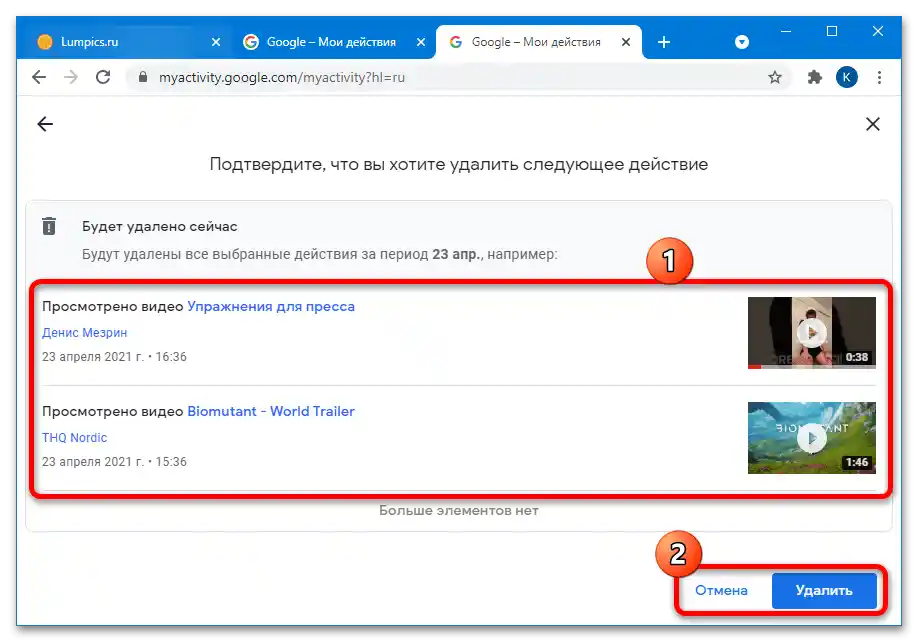
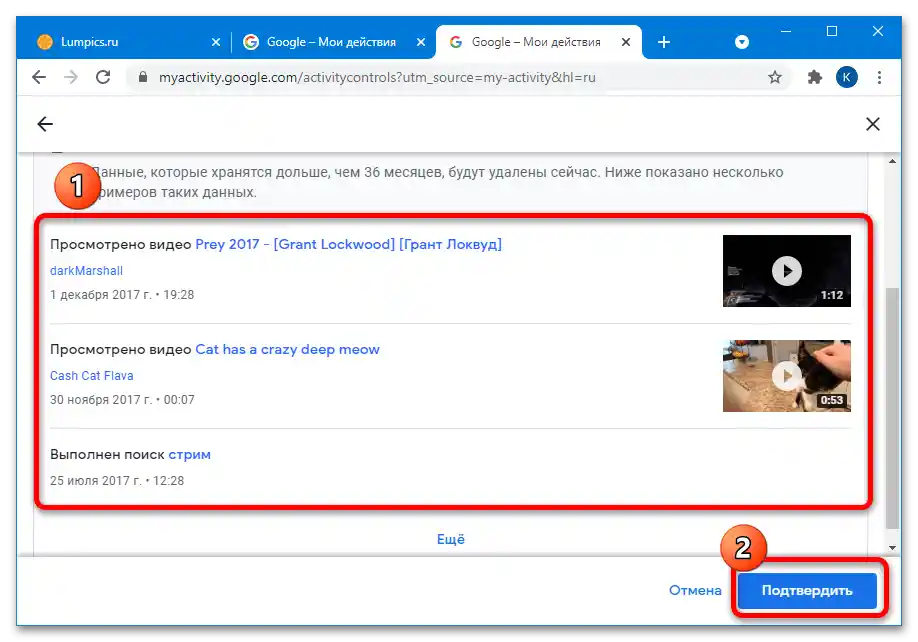
Podjetju Google še preostaja delo na udobju upravljanja s svojimi podatki, vendar je tudi ta možnost boljša od pomanjkanja možnosti na splošno.